Дата выхода второго сезона Fallout: декабрь 2025 г.
Дата выхода второго сезона сериала «Fallout» назначена на декабрь 2025 года на Prime Video. Узнайте последние новости об актёрском составе, сюжете и о том, чего ожидать от нового сезона.
Kodi — один из самых популярных онлайн-медиаплееров. И не зря. Это один из самых универсальных и гибких медиаплееров на рынке. Это означает, что он не только может воспроизводить практически любой формат файла, о котором вы только можете подумать, но также может работать практически на любой платформе и операционной системе.
Kodi может объединять весь ваш мультимедийный контент с разных устройств , позволяя просматривать изображения и видео со смартфона или планшета на ноутбуке и так далее. По этой причине он стал особенно популярным среди людей, которые хотят просматривать свой контент на экранах своих телевизоров.

Установка Коди на Apple TV
Много было написано о популярности Kodi на Amazon Fire TV Stick , но это не единственное телевизионное устройство, к которому Kodi может стать отличным дополнением. Другой Apple TV. И Apple TV, и Kodi специально созданы для оптимизации потребления мультимедиа, поэтому в этом смысле они являются идеальной парой.
Тем не менее, Apple всегда была осторожна и контролировала, какое программное обеспечение она разрешает пользователям запускать на своих устройствах, а поскольку Kodi является частью программного обеспечения с открытым исходным кодом, которое позволяет пользователям настраивать его и создавать программные надстройки, Apple не разрешает Коди место в своем магазине приложений.
Но это не значит, что Kodi и Apple TV нельзя совмещать . Это просто означает, что процесс немного сложнее, чем просто загрузка приложения. Но именно об этом вся статья.
СКИДКА 57% на 2-летний стандартный план
Быстрое напоминание
При использовании Kodi мы советуем всем пользователям всегда устанавливать виртуальную частную сеть или VPN. (Примечание редактора: ознакомьтесь с нашим обзором лучших VPN для Kodi )
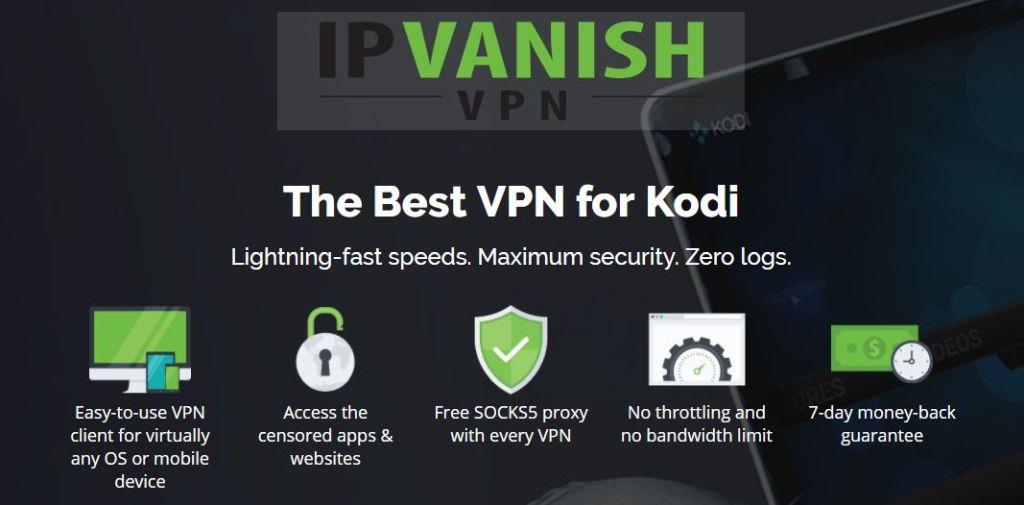
VPN — это инструмент онлайн-безопасности и конфиденциальности, который шифрует весь ваш онлайн-трафик и перенаправляет его через внешний сервер. Этот процесс помогает защитить ваши онлайн-данные от хакеров или других посторонних глаз, гарантируя, что все, что вы делаете, зашифровано, а не только контент на защищенных сайтах.
IPVanish — это надежный VPN, который работает со всеми протестированными нами надстройками Kodi .
Наши читатели получают удивительную сделку. Попробуйте бесплатно в течение 7 дней; если вам это нравится, вы можете сэкономить здесь огромные 60% годового плана.
Это также помогает обеспечить вашу конфиденциальность в Интернете, скрывая ваш IP-адрес (данные, которые сообщают веб-сайту или службе, где вы находитесь) от сайтов, которые вы посещаете, и онлайн-сервисов, которые вы используете. Фактически это делает пользователей VPN анонимными в сети .
Это важно для пользователей Kodi по двум основным причинам:
Получение технических
Мы знаем, что некоторые наши читатели любят разбираться в технических вопросах, поэтому вот краткое изложение того, что такое Kodi на самом деле и как он работает.
Kodi — это программное обеспечение с открытым исходным кодом, изначально написанное на C++. Открытый исходный код означает, что код, создавший Kodi, общедоступен для любого разработчика, с которым можно играть, анализировать, изменять, персонализировать и улучшать.
Это делает Kodi тем, что технически называется бесплатным программным обеспечением с открытым исходным кодом (FOSS) . Это означает, что абсолютно любой может играть с кодированием без разрешения или лицензии от создателей необходимого программного обеспечения.
Именно это сделало Kodi такой популярной. Потому что бесчисленное количество разработчиков придали программному обеспечению свое собственное значение, создавая различные сборки, которые дают пользователям множество вариантов того, как Kodi может выглядеть и что он может делать.
Они также смогли создать дополнительное программное обеспечение, которое позволяет пользователям транслировать практически все типы медиаконтента и телеканалы, которые им нравятся. Kodi — отличное развлечение для разработчиков программного обеспечения, но это также прекрасное мультимедийное решение для пользователей.
Что я могу сделать с Коди?
В отличие от большинства медиаплееров, существует не одна, а множество различных версий Kodi, которые можно загрузить и использовать. В целях безопасности многие эксперты советуют пользователям загружать чистую версию программного обеспечения напрямую от создателей, а затем самостоятельно загружать отдельные дополнения из проверенных источников.
На самом деле они только что выпустили свою последнюю версию — Kodi 18 , также известную как Kodi Leia в память о покойной актрисе Кэрри Фишер.
Но для многих пользователей этот процесс может быть слишком трудоемким и технически сложным, поэтому они предпочитают загружать сборки Kodi — уже собранные версии программного обеспечения с уже установленными различными надстройками и скинами.
Какой бы вариант вы ни выбрали, Kodi позволит вам наслаждаться каждым медиафайлом, с которым вы когда-либо сталкивались. Многие интернет-пользователи испытывали разочарование, загружая видео, а затем обнаруживая, что их медиаплеер не поддерживает его. С Kodi это ушло в прошлое, поскольку он будет воспроизводить практически все форматы файлов, которые вы можете упомянуть.
Вот почему Kodi так хорош как медиацентр. Это позволяет пользователям объединять несколько файлов, состоящих из разных форматов, и без проблем просматривать их вместе.
Kodi также может подключить к сети все ваши онлайн-устройства и их мультимедийный контент, делая его доступным на каждом устройстве, где бы они ни находились. Если Kodi установлен на всех ваших устройствах, любой аудио- или мультимедийный файл и даже фотофайлы будут доступны на других устройствах в вашей мультимедийной сети.
Kodi также может транслировать и записывать телепередачи в прямом эфире с помощью множества надстроек, которые можно загрузить бесплатно.
Что такое AppleTV
Я уверен, что американская технологическая компания не нуждается в представлении. Их основатель, Стив Джобс, стал легендарной фигурой, и благодаря своим iPhone и iPad они произвели революцию в том, как люди получают доступ к медиа и Интернету, как никакая другая компания.
Apple TV — это микроконсоль цифрового медиаплеера компании. Это устройство, предназначенное исключительно для потоковой передачи, загрузки и воспроизведения мультимедийного контента. Он совместим с HDMI и поддерживает Wi-Fi. Доступ к контенту можно получить через магазин iTunes или с других устройств Apple, использующих их технологию AirPlay.
Доступ к контенту также можно получить через различные приложения, которые можно загрузить из официального магазина Apple iTunes. К ним относятся YouTube, Netflix, Hulu и различные другие платные и кабельные сервисы (для которых, конечно, требуется подписка).
Само устройство представляет собой гладкую и простую коробку без внешних элементов управления. Им можно управлять либо через приложение, загруженное на iPhone, либо с помощью устройства дистанционного управления Apple.
Установка Kodi на Apple TV
Как мы уже отмечали, Kodi не является одобренным приложением Apple. Поэтому невозможно просто загрузить приложение Kodi и использовать его на Apple TV.
Но это не значит, что невозможно установить Kodi на Apple TV. Это просто более сложный процесс, чем он мог бы быть в противном случае.
На сегодняшний день существует четыре поколения устройств Apple TV, и, к сожалению, процесс установки Kodi на каждом из них отличается.
Но не беспокойтесь, потому что мы собираемся простыми словами объяснить, как именно вы можете установить Kodi на каждое поколение устройства Apple TV. Просто следуйте этим простым шагам, и вы получите доступ к часам наслаждения мультимедиа, которые Kodi может предложить на одном из лучших мультимедийных устройств.
AddictiveTips не оправдывает и не поощряет нарушения авторских прав. Пожалуйста, ознакомьтесь с законом, жертвами и рисками пиратства перед потоковой передачей или загрузкой материалов, защищенных авторским правом, без разрешения.
Как установить Kodi на Apple TV 4
Прежде чем мы начнем процесс установки, вам необходимо загрузить на свой Mac несколько вещей:
Установка Kodi на Apple TV будет намного быстрее и проще, если вы выстроите в линию все эти утки, прежде чем приступить к работе.
После того, как вы сделали все вышеперечисленное, Kodi Apple TV 4 должен быть готов к использованию на вашем устройстве.
Для непосвященных это может показаться чрезвычайно сложным процессом. Но не беспокойтесь. Все, что вам нужно сделать, это следовать этому процессу. Нет никакой реальной необходимости понимать это (хотя это не повредит, если вы это сделаете!). Если вы сделаете именно то, что здесь описано, у вас не возникнет проблем с загрузкой Kodi на Apple TV 4.
Как установить Kodi на Apple TV 3
Для тех из вас, кто все еще использует Apple TV 3, новости менее приятны. Невозможно напрямую загрузить Kodi на устройство Apple TV 3. Поскольку сделать джейлбрейк устройства невозможно, установка неутвержденных приложений невозможна.
Но, как всегда, у этой проблемы есть обходной путь. Это включает в себя запуск Kodi на другом устройстве Apple, а затем использование Airplay для отправки контента Kodi на Apple TV 3.
Если вы пользователь Mac, все, что вам нужно сделать, это загрузить Kodi на свое устройство. Затем вы можете отразить свой экран на Apple TV3 и смотреть как обычно.
Единственная проблема с этим методом заключается в том, что вы не можете использовать свое устройство для чего-либо еще одновременно с использованием Kodi. Если вы хотите это сделать, вам нужно скачать AirParrot . AirParrot позволит вам отразить только одно конкретное приложение, то есть вы можете продолжать использовать другие приложения, пока ваш Apple TV 3 все еще получает контент из приложения Kodi.
Если вы используете ПК с Windows, вы также можете загрузить Kodi на свое устройство и использовать AirParrot таким же образом. А если вы являетесь пользователем устройства Android, вы можете снова выполнить тот же процесс, загрузив Kodi из магазина приложений, а затем приложение Mirroring360 , которое будет служить той же цели, что и AirParrot.
Как установить Kodi на Apple TV 2
Процесс установки Kodi на устройство Apple TV 2 на самом деле очень прост, но для неподготовленного глаза выглядит тревожно сложным. Не беспокойтесь. Это действительно просто, и единственный код, который вам нужно знать, подробно описан ниже.
Но прежде чем начать, будьте осторожны. Последние версии Kodi больше не поддерживают Apple TV 2. Это означает, что если вы хотите загрузить его, вам потребуется более старая версия программного обеспечения Kodi.
Одной из таких версий, которая все еще работает, является сборка Helix, которая включает в себя все основные надстройки, а также более старую версию программного обеспечения Kodi. Но имейте в виду, что в этой версии будут отсутствовать некоторые из более поздних функций Kodi.
Чтобы установить Kodi на Apple TV 2 , вам понадобится только устройство Apple TV 2 и Mac.
192.168.1.1 следует заменить на IP-адрес вашего собственного устройства Apple TV. Если эта команда работает, вам будет предложено ввести пароль. Если вы не знаете пароль для своего устройства или не меняли его, попробуйте пароль по умолчанию, который
альпийский
apt-get install wget wget -0- https://apt.awkwardtv.org/awkwardtv.pub | apt-key add – echo ?deb https://apt.awkwardtv.org/ стабильная основная? > /etc/apt/sources.list.d/awkwardtv.list эхо ?eb https://mirrors.kodi.tv/apt/atv2 ./? > /etc/apt/sources.list.d/xbmc.list apt-get update apt-get install org.xbmc.kodi-atv2 reboot
После правильного ввода всего вышеперечисленного ваш Apple TV 2 перезагрузится. После завершения перезапуска Kodi должен быть доступен и готов к использованию. Поскольку это более старая версия программного обеспечения Kodi, вы можете обнаружить, что в программном обеспечении есть несколько ошибок и проблем, но его все равно можно использовать.
Как установить Kodi на Apple TV 1
Apple TV первого поколения больше не продается в магазинах или в Интернете. Apple прекратила его выпуск еще в 2010 году, и с тех пор было выпущено три версии устройства. Но для тех из вас, кто все еще использует Apple TV 1, также можно установить Kodi на устройство.
Apple TV 1 на самом деле отлично подходит для использования с Kodi, поскольку устройства имеют жесткий диск емкостью от 40 ГБ до 160 ГБ, в зависимости от конкретной модели, которая у вас есть. Это означает, что есть много места для загрузки контента с помощью различных надстроек Kodi.
Он также может похвастаться портом USB, который упрощает передачу контента. Также легко обновить жесткий диск и видеокарту.
Но, установив Kodi на устройство, вы потеряете все существующие функции и экосистему Apple TV. Это связано с тем, что Kodi необходимо прошить непосредственно на устройство, что вы можете сделать, выполнив следующие простые шаги:
завиток -O https://chewitt.openelec.tv/usb/install-hdd.img.gz
список дисковых утилит | grep -v диск0 | хвост +2
diskutil unmountDisk /dev/disk1
gunzip -c install-hdd.img.gz | sudo dd of=/dev/rdisk1 bs=1m
Это займет несколько минут, и в конце вы увидите сообщение об ошибке, в котором говорится, что диск не читается. Не паникуйте. Это должно было случиться, и сейчас самое время установить Kodi на устройство Apple TV 1.
После этого Kodi будет загружен на ваш Apple TV1 и готов к использованию для загрузки, потоковой передачи и управления мультимедиа по вашему усмотрению.
Что такое Коди?
Давайте начнем с основ и объясним непосвященным, что такое Коди .
Коди раньше был известен как Xbox Media Center или XBMC. Он был создан некоммерческим технологическим консорциумом XBMC Foundation еще в 2002 году и изначально задумывался как медиаплеер для использования с игровой консолью Xbox.
Microsoft никогда официально не одобряла его использование на этом устройстве, но, тем не менее, оно было популярно среди тех пользователей, которые взломали свой Xbox. Джейлбрейк — это термин, означающий взлом устройства для установки неавторизованного программного обеспечения, такого как XBMC.
В то время задача XBMC состояла в том, чтобы предоставить пользователям единый центр, через который они могли бы получить доступ ко всему своему медиа-контенту. Эта компетенция остается неизменной и по сей день.
К 2014 году, когда XBMC теперь используется на нескольких платформах, но редко на Xbox, было наконец принято решение о его ребрендинге, и появилось имя Kodi.
Заключительные мысли
Некоторые читатели могут посмотреть на эти процессы и подумать, что установить Kodi на свой Apple TV — это очень тяжелая работа, и задаться вопросом, стоит ли это хлопот.
Это. Kodi — это просто лучший медиаплеер и инструмент управления на данный момент. Это, безусловно, самый гибкий и персонализируемый продукт на рынке, который также идеально подходит для устройства Apple TV.
Эти процессы могут показаться сложными, но внимательно следуйте приведенным выше инструкциям, и вы обнаружите, что Kodi работает в кратчайшие сроки. И как только вы перейдете на Kodi, вы никогда не оглянетесь назад.
Дата выхода второго сезона сериала «Fallout» назначена на декабрь 2025 года на Prime Video. Узнайте последние новости об актёрском составе, сюжете и о том, чего ожидать от нового сезона.
Воспользуйтесь преимуществами сервиса прямых трансляций, просто выберите надежный VPN. ExpressVPN, NordVPN, CyberGhost, PrivateVPN, StrongVPN.
Узнайте хронологию фильмов «Сумерки» и где их посмотреть. Присоединяйтесь к фанатам и окунитесь в мир этой любимой саги.
Channel 4 — британский альтернативный канал, задуманный как более радикальный аналог традиционных каналов BBC. Канал очень популярен в
Новый сезон НФЛ уже наступил, а это значит, что воскресный футбольный вечер возвращается на NBC! Во многих домах по всей территории США это давняя традиция.
Netflix прекращает поддержку базового тарифного плана без рекламы: узнайте почему и изучите новые возможности, доступные пользователям.
Поклонники Дженнифер Лопес и Оуэна Уилсона будут приятно удивлены, когда они увидят свою первую совместную романтическую комедию.
Вы поклонник фильмов ужасов? Если да, то вам обязательно стоит посмотреть «Дьявольский свет». Этот независимый фильм ужасов точно вызовет у вас мурашки по коже.
Узнайте об истории и влиянии City TV в Канаде. Изучите его нетрадиционные программы и его роль в канадской молодёжной культуре.
Узнайте, какие новые фильмы сегодня на Hulu. От последних хитов до недавно добавленной классики — откройте для себя лучшие новинки на Hulu прямо сейчас!